IDEA 热部署
IDEA 热部署
在阅读本篇之前至少需要对以下概念有基本的认知:
- Java
- JetBrains IDEA
热部署 是什么?
以下内容引用于度娘百科:https://baike.baidu.com/item/%E7%83%AD%E9%83%A8%E7%BD%B2
所谓热部署,就是在应用正在运行的时候升级软件,却不需要重新启动应用。
对于 Java 应用程序来说,热部署就是在运行时更新 Java 类文件。在基于 Java 的应用服务器实现热部署的过程中,类装入器扮演着重要的角色。大多数基于 Java 的应用服务器,包括 EJB 服务器和 Servlet 容器,都支持热部署。类装入器不能重新装入一个已经装入的类,但只要使用一个新的类装入器实例,就可以将类再次装入一个正在运行的应用程序。
简而言之,就是你在开发 Web 程序时不需要在每次 修改代码 之后都要重启 Web 容器再看效果了。
修改按文件类型分类大致有:Java 源代码,
src/main/resource下的资源文件,src/main/webapp下的前端资源文件,src/main/webapp下的模板文件(例如 JSP/Freemarker),亦或是web.xml这种 Web 容器的配置文件。
好了,废话就不说了(然而还是要了解一下概念啦)
基本配置
在编辑运行配置窗口,配置 Tomcat(其他 Web 容器应该也类似)的页面。
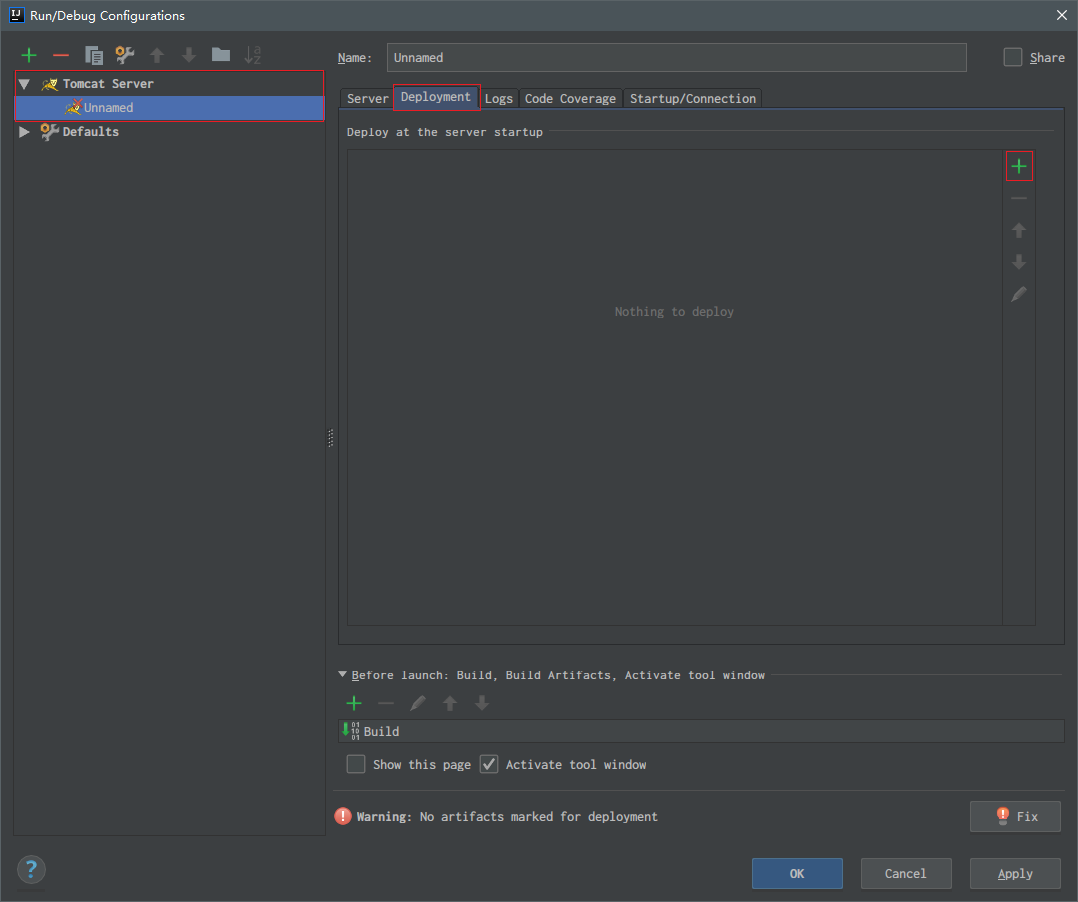
点击 Deployment 选项卡,配置要运行的 war,必须要选择 exploded 进行部署。
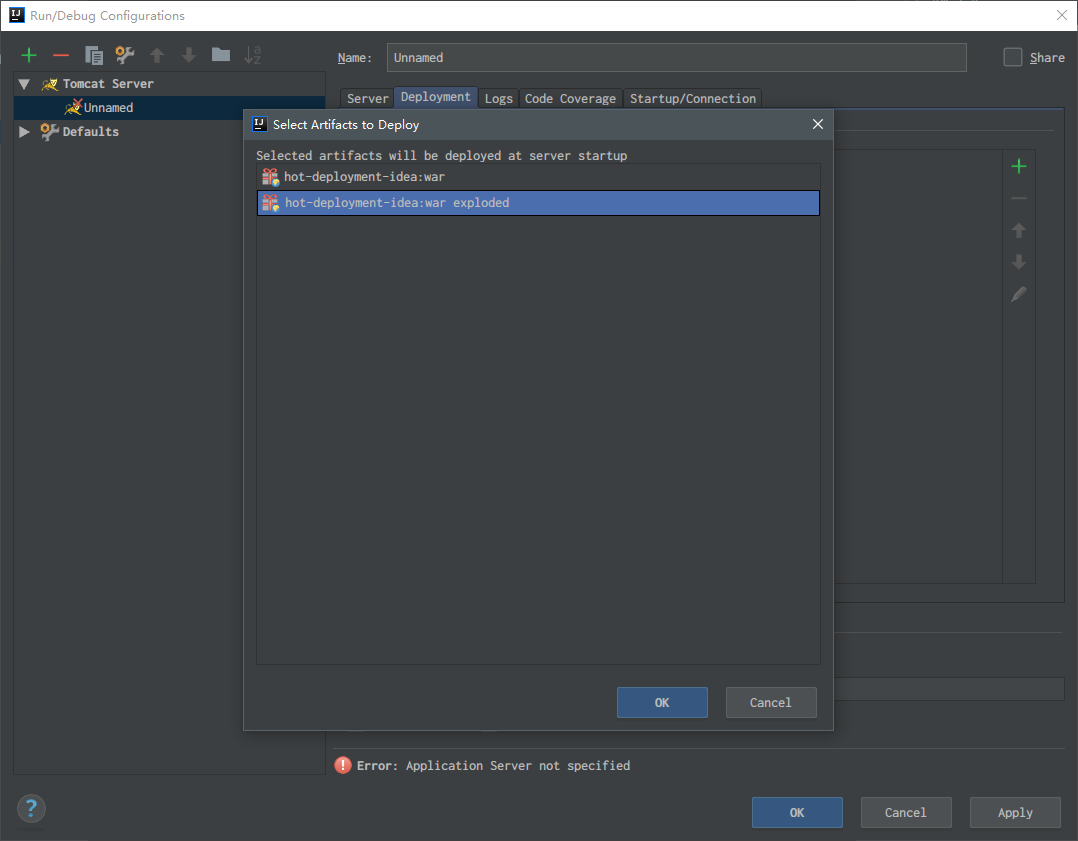
回到 Server 选项卡,配置 IDEA 在发现代码/框架发生变化是执行的动作。
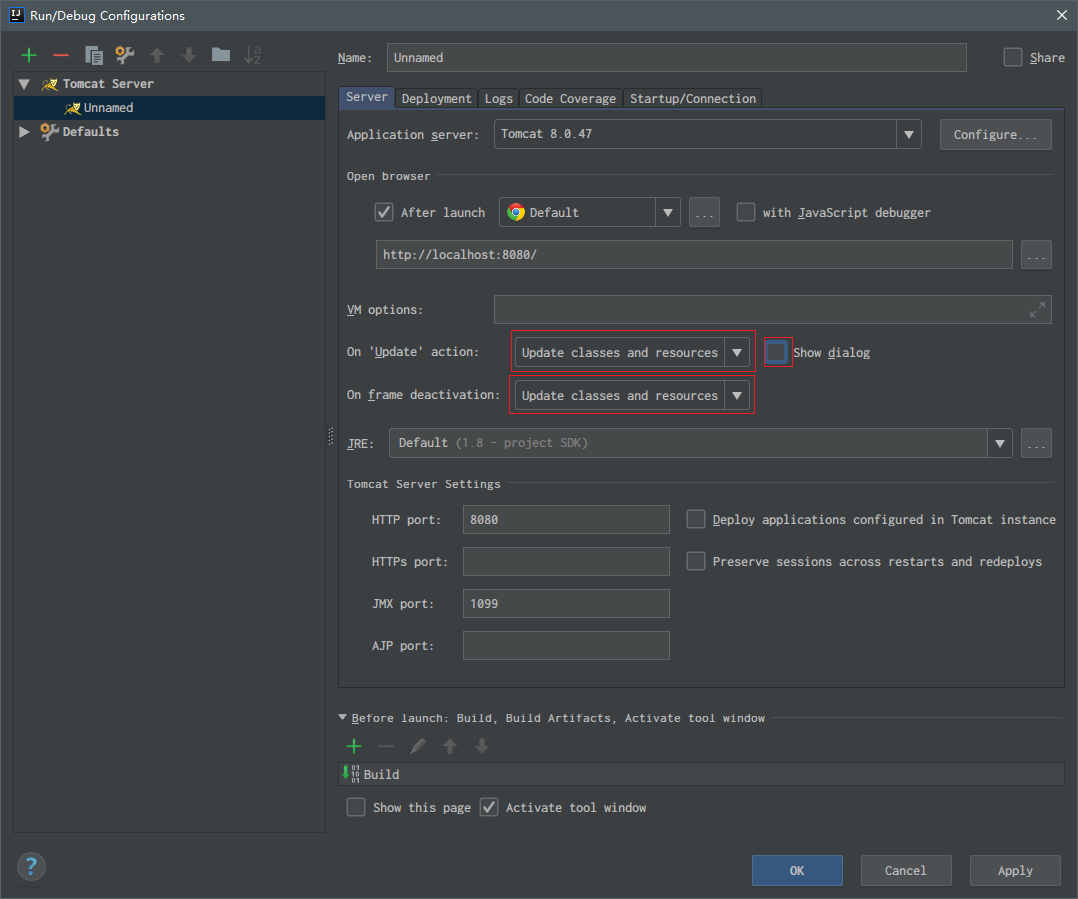
然后,点击 OK 就可以了,接下来以 Debug 默认运行就可以自动帮你更新 Java 源码和 resources 资源文件以及 webapp 下的静态文件/模板文件了,愉快的玩耍吧!
多模块配置
注:如果你还没有接触多模块的话,可以略过下面的内容。
。。。然而不幸的是对于多模块项目以及各种各样的框架和类库,IDEA 本身的热部署实在不够看。所以如果你想要更强大的热部署功能的话,可以使用 Jrebel 这个插件。
IDEA 的官方 Plugin 商店里面就有这个,点击安装(由于众所周知的原因,下载可能比较慢),安装完成之后重启。
然后,如果你不愿意支持正版又不打算折腾破解的话,也可以不用看下面的内容了(关于破解方法可以参考 https://blog.rxliuli.com/p/88d60541/)
Google 上的相关内容在
help > Jrebel > Activation下输入 License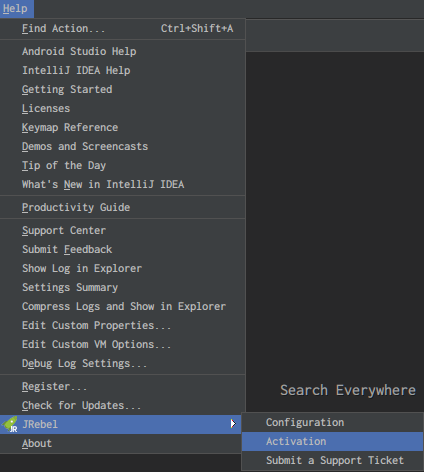
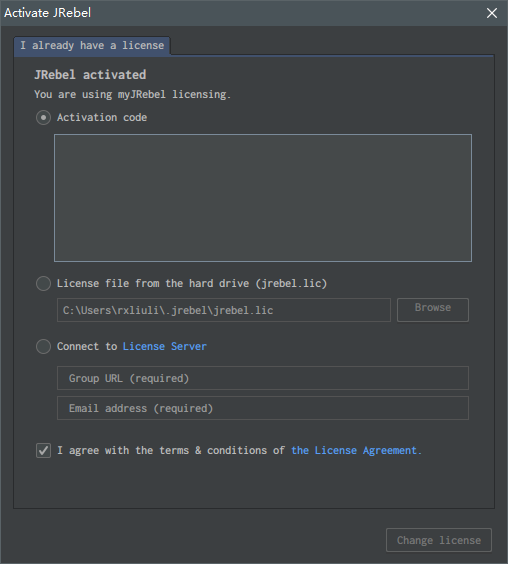
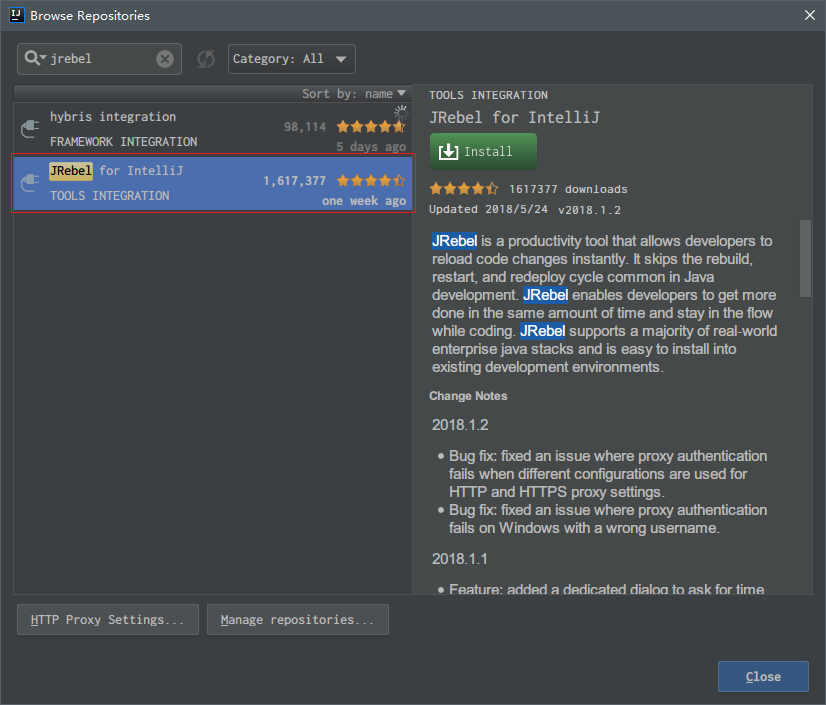
接下来如上面那样配置 IDEA 的 Tomcat 运行选项之后(就是没装 Jrebel 的那种热部署方式),然后点击
View > Tool Windows > JRebel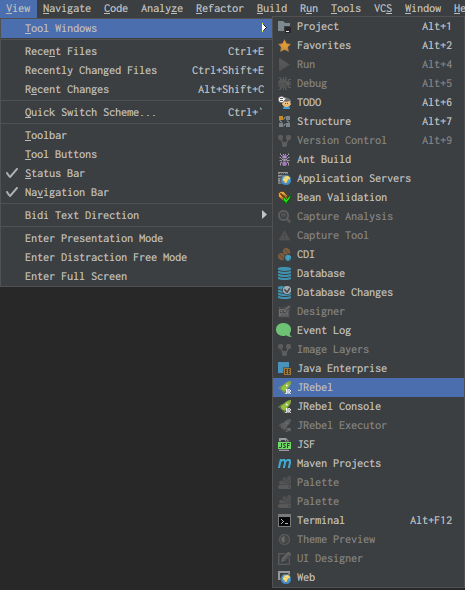
看到左侧弹出一个面板,选择你要热部署的模块,或者选择第一个以全选所有模块
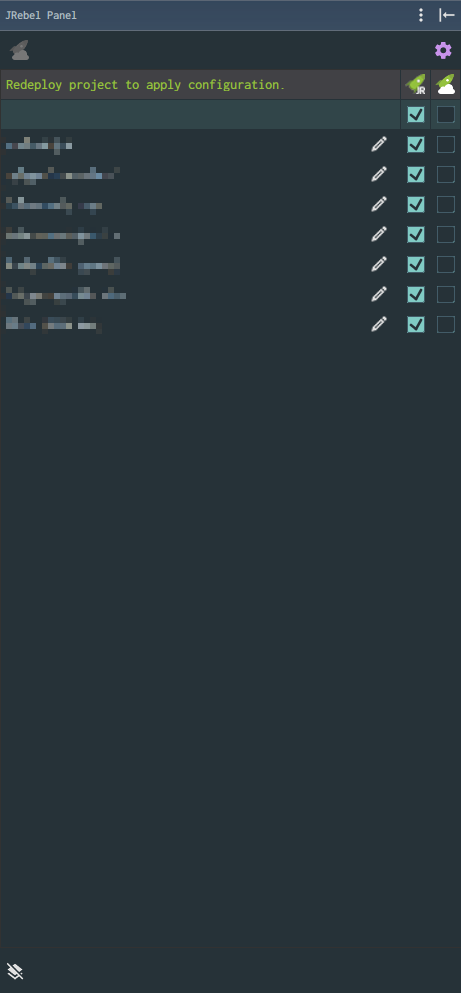
你或许发现了
src/main/resources目录下多了一个奇怪的配置文件rebel.xml,然而你并不需要在意,因为它是 Jrebel 的热部署配置文件。
最后,点击 Jrebel 的 Debug 按钮即可

使用 Jrebel 调试项目即可

现在,每当你的焦点离开 IDEA(切换到浏览器),Jrebel 就会自动检测变化的类和资源并帮你重新编译了(状态栏会有提示)
附:这里提供吾辈自建的一个激活服务器,请勿滥用:http://39.108.15.57:8181/947122a0-7e9a-4bea-814d-876525d3767f
邮箱的话格式正确即可
那么,IDEA 的热部署配置就到这里了,实际上使用了 SpringBoot 之后就自带了热部署相关的类库。。。#贴心

